
「数値の書式」「条件付き書式」
① 数値の書式の基本
セルの値を「数値」「通貨」「パーセント」に変更するには、セルを選択 → 「ホーム」タブ → 「数値の表示形式」から変更可能。
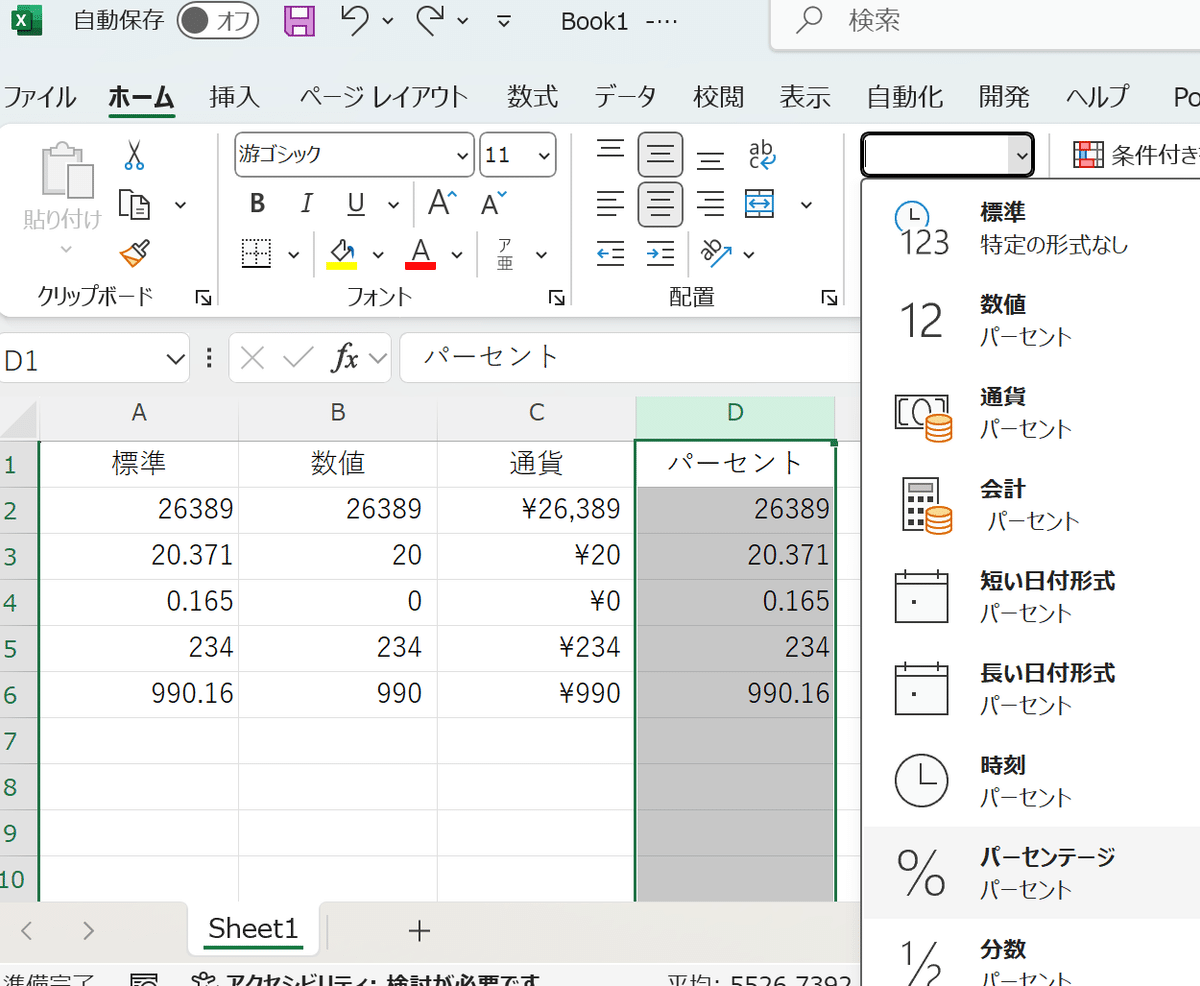
%スタイルや ","(区切りスタイル)などよく使うスタイルはリボンに表示されているアイコンをクリックするだけ。


② ステップアップ - 条件付き書式
特定の条件に合致するデータに色を付けることで、データを視覚的に分析しやすくなります。
例:「売上が1万円以上なら緑、それ以下なら赤」にしたい場合 → 「ホーム」タブ → 「条件付き書式」→「ルールの管理」→「セルの強調表示ルール」を設定。
こちらに動画も載せてます。
